Speel nieuwe mogelijkheden vrij met Kingdom Come: Deliverance Consolecommando's
Geef je boog een dradenkruis en meer met Kingdom Come: Deliverance consoleopdrachten Als fan van Kingdom Come: Deliverance ben je misschien al bekend …
Artikel lezen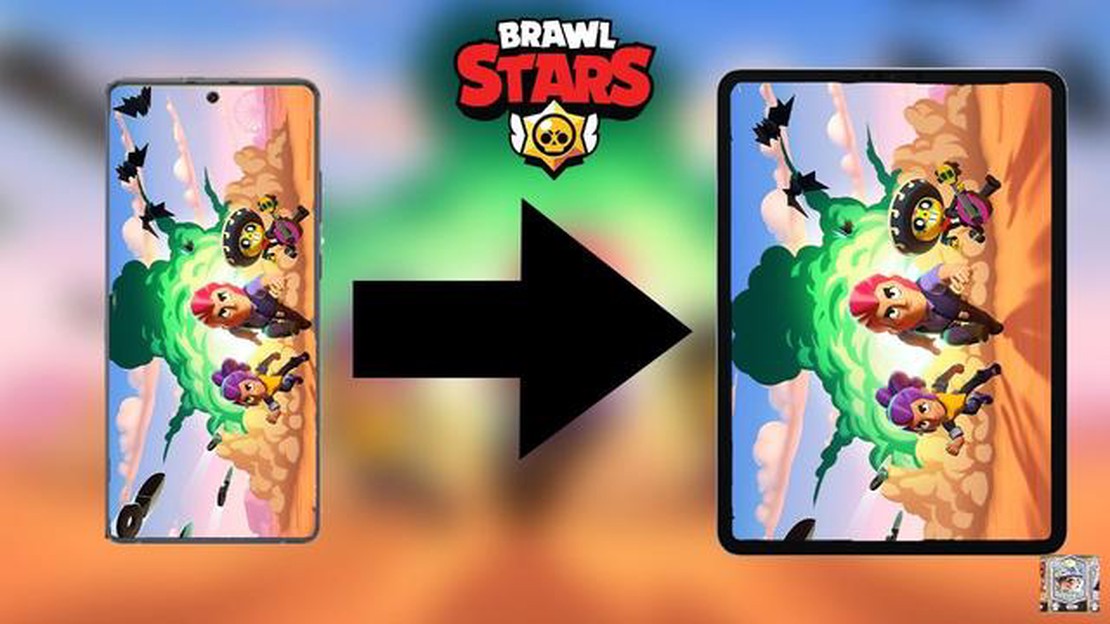
Brawl Stars is een populair mobiel spel dat wereldwijd een grote schare fans heeft opgebouwd. Spelers steken er ontelbare uren in om hun personages in level te laten stijgen en verschillende beloningen vrij te spelen. Maar als ze van apparaat veranderen of hun telefoon upgraden, zitten veel Brawl Stars spelers met het dilemma hoe ze hun opslaggegevens naar het nieuwe apparaat moeten overzetten. Gelukkig heeft Supercell, de ontwikkelaar van het spel, het mogelijk gemaakt om gemakkelijk opslaggegevens over te zetten.
In deze stap-voor-stapgids begeleiden we je bij het overzetten van je Brawl Stars opslaggegevens van het ene apparaat naar het andere. Of je nu naar een nieuwe telefoon overstapt of je voortgang wilt veiligstellen, deze gids zorgt ervoor dat je al je zuurverdiende prestaties behoudt en je spelervaring naadloos verdergaat.
Noot: Voordat je doorgaat met het overzetten van de opslaggegevens, moet je ervoor zorgen dat je je hebt aangemeld bij Brawl Stars met je Supercell ID op zowel het oude als het nieuwe apparaat. Als je nog geen Supercell ID hebt aangemaakt, is het essentieel om dat te doen, want het is de sleutel tot het overzetten van je voortgang.
Stap 1: Bereid je oude apparaat voor
Open Brawl Stars op je oude apparaat en tik op het instellingenpictogram. Ga naar de sectie ‘Supercell ID’ en zorg ervoor dat je bent aangemeld met je Supercell ID. Als je er nog geen hebt aangemaakt, tik dan op ‘Account aanmaken’ en volg de instructies op het scherm om een Supercell ID aan te maken.
Zodra je bent aangemeld, ga je naar het instellingenmenu en tik je op ‘Brawl Stars Accounts’. Selecteer daar ‘Verbinden’. Je apparaat genereert een code die je moet invoeren op je nieuwe apparaat.
stap 2: je nieuwe apparaat instellen
Op je nieuwe toestel download je Brawl Stars van de App Store of Google Play Store, afhankelijk van het platform van je toestel. Zodra het spel is geïnstalleerd, open je het en ga je naar het instellingenmenu. Tik op ‘Supercell ID’ en selecteer ‘Transfer Account’.
Voer de code die door je oude apparaat is gegenereerd in het daarvoor bestemde veld in. Het spel detecteert automatisch je oude account en vraagt je om de overdracht te bevestigen. Bevestig de overdracht en de Brawl Stars savegegevens worden overgezet naar je nieuwe apparaat.
Met deze eenvoudige stappen kun je gemakkelijk je Brawl Stars opslaggegevens overzetten naar een nieuw apparaat en je voortgang voortzetten zonder gedoe. Vergeet niet om je aan te melden met je Supercell ID op beide apparaten en volg de aanwijzingen voor een succesvolle overdracht. Nu kun je verder gamen zonder je zorgen te maken over het verlies van je zuurverdiende prestaties!
Als je een Brawl Stars-speler bent die uren in het spel heeft gestoken, vraag je je misschien af hoe je je opgeslagen gegevens naar een nieuw apparaat of account kunt overzetten. Of je nu een upgrade naar een nieuwe telefoon doet of gewoon van account wilt wisselen, het is mogelijk om je Brawl Stars-voortgang over te zetten. Deze stap-voor-stapgids leidt je door het proces.
Het overzetten van je Brawl Stars opslaggegevens is een eenvoudig proces dat ervoor zorgt dat je nooit je voortgang in het spel verliest. Door deze stappen te volgen, kun je gemakkelijk je account overzetten en verder genieten van Brawl Stars op je nieuwe apparaat of account.
Om je Brawl Stars opslaggegevens over te zetten, moet je eerst een Supercell ID aanmaken. De Supercell ID dient als een account dat je kunt gebruiken om je spelvoortgang veilig op te slaan en te openen op verschillende apparaten.
Volg deze stappen om je Supercell ID aan te maken:
Zodra je je Supercell ID hebt aangemaakt, worden je Brawl Stars savegegevens aan dat account gekoppeld. Je kunt deze Supercell ID nu gebruiken om in te loggen op je spelvoortgang op elk apparaat dat Brawl Stars ondersteunt.
Lees ook: Ontdek hoeveel het Fortnite Crew Pack kost
Om je Brawl Stars savegegevens van het ene apparaat naar het andere over te brengen, moet je je Brawl Stars account verbinden. Volg de onderstaande stappen om je account te verbinden:
Nu je Brawl Stars account verbonden is met je Supercell ID, kun je gemakkelijk je opslaggegevens overbrengen naar een ander apparaat waarop ook Brawl Stars geïnstalleerd is. Log gewoon in op je Supercell ID op het nieuwe apparaat en je account wordt gesynchroniseerd met al je voortgang en aankopen.
Het is belangrijk om te weten dat het verbinden van je Brawl Stars account met een Supercell ID een eenmalig proces is. Zodra je account is verbonden, kun je dezelfde Supercell-ID gebruiken om op elk apparaat in te loggen en toegang te krijgen tot je opslaggegevens.
Door je Brawl Stars account te verbinden, kun je ervoor zorgen dat je voortgang en aankopen veilig en gemakkelijk toegankelijk zijn vanaf elk apparaat.
Als je besloten hebt om je Brawl Stars opslaggegevens over te zetten naar een nieuw apparaat, moet je de overdrachtsoptie kiezen die bij jouw situatie past. Er zijn een paar verschillende methodes die je kunt gebruiken om je gegevens over te zetten, dus je kunt de methode kiezen die voor jou het handigst is.
1. Supercell ID:
Lees ook: Waarom werkt Roblox niet? - Redenen en oplossingen
Als je al een Supercell ID hebt aangemaakt, is dit de makkelijkste en veiligste manier om je Brawl Stars opslaggegevens over te zetten. Met een Supercell ID wordt je voortgang opgeslagen op je account, niet op je apparaat, dus je hebt gemakkelijk toegang tot je opgeslagen gegevens op elk apparaat dat Brawl Stars ondersteunt. Volg deze stappen om je opgeslagen gegevens over te zetten met Supercell ID:
2. Google Play Games (Android) of Game Center (iOS):
Als je eerder je Brawl Stars account hebt gekoppeld aan Google Play Games (Android) of Game Center (iOS), kun je gemakkelijk je opslaggegevens overzetten door deze stappen te volgen:
3. Unieke spelerpenning:
Als je geen Supercell ID hebt aangemaakt of je Brawl Stars account niet hebt gekoppeld aan Google Play Games of Game Center, kun je nog steeds je opslaggegevens overdragen met behulp van een uniek spelerskenmerk. Om dit te doen, moet je contact opnemen met Brawl Stars support en hen je spelerscode en andere noodzakelijke informatie geven. Zij kunnen dan een uniek spelerstoken genereren dat je kunt gebruiken om je opslaggegevens naar je nieuwe apparaat over te zetten.
Opmerking: Het is belangrijk om de overdrachtoptie te kiezen die het beste bij je situatie en voorkeuren past. Zorg ervoor dat je de instructies zorgvuldig volgt om een succesvolle overdracht van je Brawl Stars save data te verzekeren.
Na het voltooien van de overdracht is het belangrijk om te controleren of je Brawl Stars save data succesvol is overgedragen naar het nieuwe apparaat of account. Deze stap is essentieel om ervoor te zorgen dat je voortgang en in-game aankopen correct zijn overgezet.
Volg deze stappen om de overdracht te controleren:
Als je discrepanties of ontbrekende gegevens opmerkt, is het cruciaal om onmiddellijk actie te ondernemen. Neem contact op met het Brawl Stars ondersteuningsteam of raadpleeg hun officiële documentatie voor hulp bij het oplossen van problemen met de overdracht.
Door de overdracht zorgvuldig te controleren, kun je ervoor zorgen dat je Brawl Stars voortgang en aankopen succesvol worden overgedragen tussen apparaten of accounts, zodat je het spel naadloos kunt blijven spelen.
Ja, je kunt je Brawl Stars opslaggegevens van het ene apparaat naar het andere overbrengen. Er zijn verschillende methodes om dit te doen.
Er zijn verschillende methodes die je kan gebruiken om je Brawl Stars save data over te brengen. Je kunt Supercell ID, Google Play Games of Apple Game Center gebruiken om je spelvoortgang veilig van het ene apparaat naar het andere over te zetten.
Ja, je kunt je Brawl Stars opslaggegevens overzetten van iOS naar Android. Als je je spel hebt gekoppeld aan Supercell ID, kun je je spelvoortgang eenvoudig overzetten tussen verschillende platforms. Log gewoon in op je Supercell ID op het nieuwe apparaat en je spelgegevens worden gesynchroniseerd.
Als je per ongeluk je Brawl Stars savegegevens hebt verwijderd, kun je contact opnemen met Supercell support voor hulp. Zij kunnen je misschien helpen om je spelvoortgang te herstellen als je je spel hebt gekoppeld aan Supercell ID of een ander account.
Geef je boog een dradenkruis en meer met Kingdom Come: Deliverance consoleopdrachten Als fan van Kingdom Come: Deliverance ben je misschien al bekend …
Artikel lezenHoe de klokpuzzel in Resident Evil 4 remake op te lossen Resident Evil 4 Remake is een bijgewerkte versie van de iconische survival horror-game die de …
Artikel lezenHoe krijg ik een Epic Chest in Clash Royale? Ben jij een Clash Royale-speler die op een missie is om een epische kist vrij te spelen? Dan ben je hier …
Artikel lezenHoe maak je een groep op Roblox? Als je een fervent Roblox-speler bent, heb je misschien al overwogen om je eigen groep te maken. Door deel uit te …
Artikel lezenDeath Stranding componist Ryan Karazija sterft op 40-jarige leeftijd Droevig nieuws voor de gamegemeenschap: componist Ryan Karazija, bekend van zijn …
Artikel lezenHoe Darryl Brawl Stars spelen? Als je een Brawl Stars speler bent die het slagveld wil domineren met Darryl, dan ben je hier aan het juiste adres. …
Artikel lezen